Firefox是一个自由及开放源代码的网页浏览器,使用Gecko排版引擎,支持多种操作系统。雨林木风win8.1系统使用Firefox浏览网页的时候发现字体不一样,看起来非常奇怪,有什么方法可以恢复正常呢?我们需要简单设置一下Firefox浏览器。
解决方法如下:
1、在打开的Firefox浏览器主界面,点击右上角的“打开菜单”按钮;
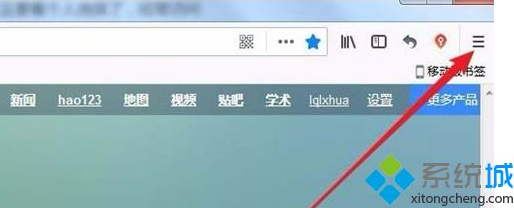
2、在弹出的下拉菜单中点击“选项”菜单项;
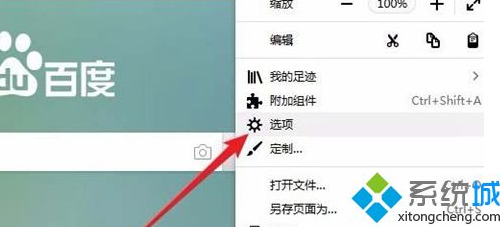
3、这时会打开Firefox浏览器的选项窗口,点击左侧边栏的“常规”选项卡;

4、然后在右侧的窗口中找到“字体和颜色”设置项,点击其后面的“高级”按钮;
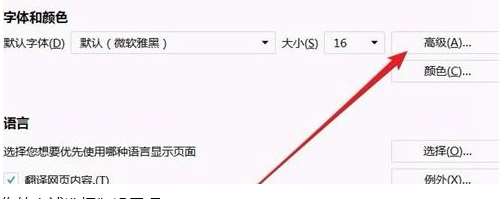
5、在打开的字体高级设置窗口中,找到“允许页面选择自己的字体代替您的上述选择”设置项;
6、把该设置项前面的勾选去掉,最后点击确定按钮。这样以后打开的网页字体就会完全一样了。
上述就是win8.1系统中Firefox网页字体不一样的恢复方法了,是不是很简单,设置之后,发现字体和颜色都一样了。